5 modi per ripristinare Amazon Fire TV Stick alle impostazioni di fabbrica

Stai riscontrando un problema con la tua Amazon Fire TV Stick? Ripristina rapidamente le impostazioni di fabbrica utilizzando questi cinque metodi.
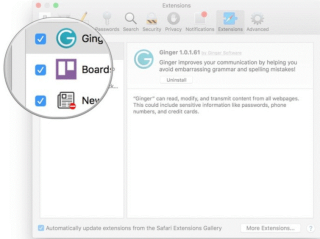
Le estensioni del browser vengono utilizzate per rendere la tua esperienza di navigazione web più fluida e se utilizzi Safari su un computer Mac, puoi accedere facilmente a molte estensioni, come il correttore ortografico, le VPN e altro. Se non sai come aggiungere estensioni a Safari, non preoccuparti! Ti aiuteremo in questo.
In questo post, abbiamo discusso su come aggiungere estensioni a Safari e abilitare le estensioni Safari installate. Continuare a leggere!
Come aggiungere estensioni a Safari?
Di recente Safari ha aggiunto una nuova funzione denominata estensione del browser che ti aiuta a integrarti con le app, bloccare gli annunci e molto altro. Bene, ci sono tonnellate di estensioni complementari che sono utili per aumentare la tua produttività, rafforzare la tua sicurezza, tenerti aggiornato con le notizie e tenerti aggiornato tutto il tempo. Tuttavia, tieni presente che le estensioni possono essere gratuite, ma il servizio e l'app potrebbero addebitarti le strutture.
Passaggio 1: inserisci l'ID di accesso e la password per sbloccare il tuo Mac.
Passaggio 2: vai su Safari. Puoi accedervi dal Dock oppure puoi digitare Safari in Spotlight per un accesso rapido.
Passaggio 3: ora devi premere Safari dalla barra dei menu che si trova in alto a sinistra dello schermo.
Passaggio 4: scegli le estensioni di Safari.

Fonte: iMore
Passaggio 5: ora devi trovare un'estensione che desideri installare su Mac. Tutto quello che devi fare è digitare il nome dell'estensione nella barra di ricerca e andare su Categorie per sfogliare.
Passaggio 6: premi il pulsante Installa ora.
Fonte: iMore
Alcune delle estensioni forniscono un pulsante a sinistra della barra degli indirizzi che consente di installare rapidamente l'estensione. Puoi cercarli per svolgere il lavoro in modo rapido e semplice.
Guarda anche:-
Perché e come utilizzare la navigazione privata su... Indipendentemente dal sistema operativo che stai utilizzando, i tuoi browser Web memorizzano tonnellate di informazioni importanti che è meglio eliminare....
Come abilitare le estensioni di Safari installate?
Dopo aver installato l'estensione Safari, è necessario abilitarla per usufruire dei servizi. Abilitare l'estensione Safari installata è abbastanza semplice. Segui i passaggi per sapere come abilitare l'estensione Safari installata.
Passaggio 1: apri Safari.
Passaggio 2: vai alla barra dei menu di Safari dall'angolo in alto a sinistra dello schermo. Si trova accanto all'icona Apple.
Passaggio 3: selezionare Preferenze.
Fonte: iMore
Passaggio 4: scegli le estensioni.
Passaggio 5: ora è necessario selezionare la casella accanto a ciascuna estensione per la quale si desidera abilitare l'estensione safari installata.

Fonte: iMore
Guarda anche:-
Come risolvere Safari continua a bloccarsi su Mac... È più che sfortunato quando stai lavorando su Safari su qualcosa di importante e il tuo Safari si blocca. Volere...
Come disabilitare le estensioni di Safari installate?
Se invece non stai utilizzando l'estensione, puoi sempre disabilitarla e tornare alla normalità. Segui i passaggi seguenti per disabilitare l'estensione Safari installata.
Passaggio 1: individua Safari da Spotlight e avvialo.
Passaggio 2: fai clic su Safari nell'angolo in alto a sinistra dello schermo. Si trova accanto all'icona Apple.
Passaggio 3: scegli Preferenze
Passaggio 4: premi Estensioni.
Passaggio 5: ora è necessario deselezionare la casella accanto a ciascuna estensione per la quale si desidera disabilitare l'estensione safari installata.
Passaggio 6: dopo aver disabilitato l'estensione, puoi fare clic su Disinstalla per rimuoverla da Safari.
Ora hai imparato come aggiungere un'estensione a Safari che ti consente di aggiungere elementi persistenti a Safari come voci di menu, controlli, contenuti locali o basati sul web. L'estensione Safari viene fornita con la capacità di script che regolano e modificano il contenuto presentato da Safari.
Stai riscontrando un problema con la tua Amazon Fire TV Stick? Ripristina rapidamente le impostazioni di fabbrica utilizzando questi cinque metodi.
Non riesci a eliminare le storie di Instagram? È bloccato a pubblicare per ore? Ecco come risolverlo quando la tua storia di Instagram non funziona.
Google Foto non riesce a caricare i video sul tuo telefono Android? Controlla i modi migliori per correggere Google Foto che non riproduce video.
Vuoi bloccare un canale Discord? Ecco come bloccare un canale sul tuo server Discord in modo rapido ed efficace utilizzando un dispositivo mobile o desktop.
Se la pagina seguente in TikTok non mostra i nuovi post caricati dagli account, ecco alcune soluzioni funzionanti per risolvere il problema.
Vuoi condividere il video di stato di WhatsApp per più di 30 secondi? Ecco 2 semplici modi per farlo sul tuo dispositivo iOS e Android
Vuoi aggiungere o rimuovere app dalla cartella protetta sui telefoni Samsung Galaxy? Ecco come farlo e cosa succede in questo modo.
Se stai cercando di pianificare lo spegnimento del tuo Mac, ecco 3 modi per farlo in modo semplice ed efficiente.
Stai pianificando di acquistare o vendere qualcosa? Qual è il posto migliore oltre a Facebook? Ma stai attento a queste truffe del Marketplace di Facebook.
Non riesci a configurare Amazon Echo? Segui queste soluzioni rapide per risolvere i problemi di configurazione di Amazon Echo e Alexa.









